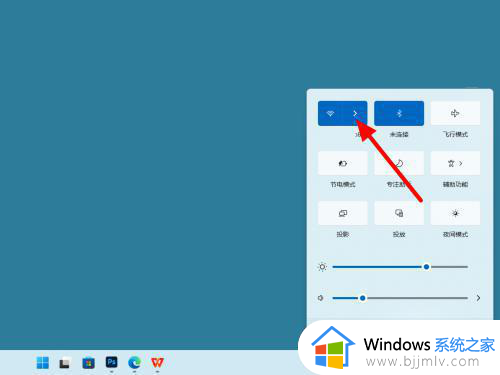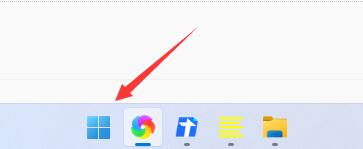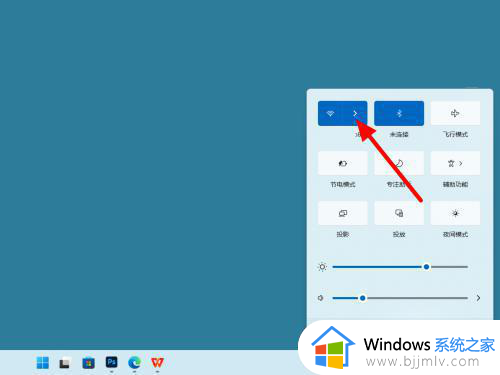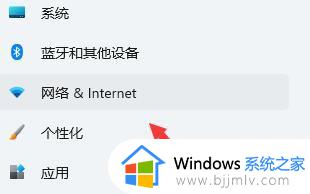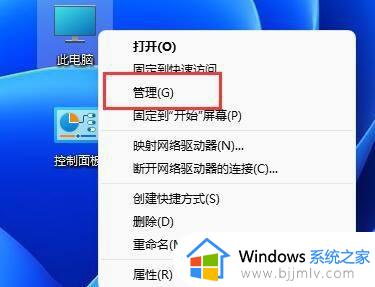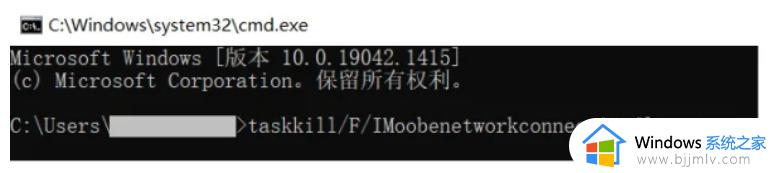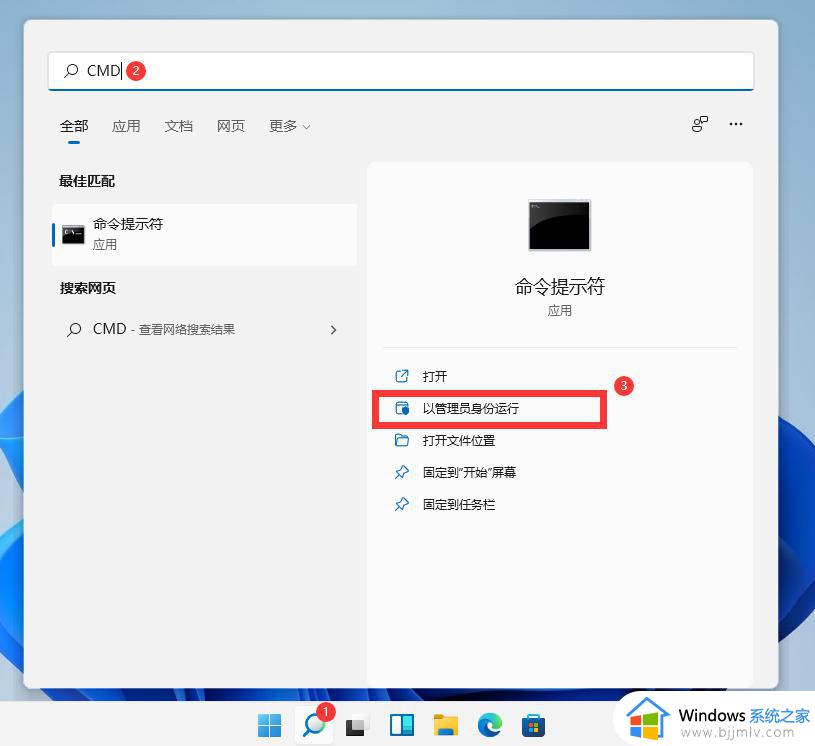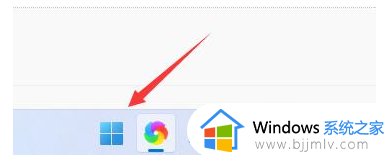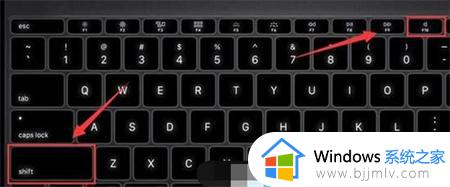win11安装后无法联网怎么办 安装win11系统后上不了网如何解决
更新时间:2023-03-09 14:06:00作者:qiaoyun
近日有不少用户在安装win11系统之后,遇到了这样一个问题, 就是无法联网了,导致不能正常上网,这让用户们很是困扰,那么该怎么办呢,为了帮助到大家,今天就由笔者给大家讲述一下安装win11系统后上不了网的详细解决方法吧。
方法一:
1、首先我们点开下方的开始菜单按钮。
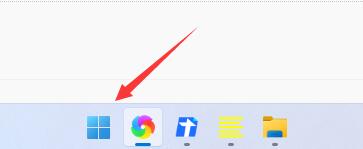
2、在开始菜单中找到“设置”
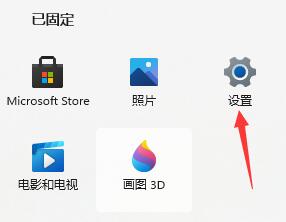
3、选择左侧边栏中的“网络&Internet”
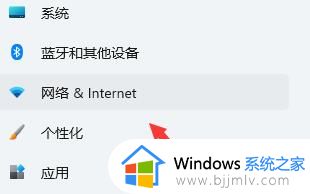
4、在右下角找到“高级网络设置”
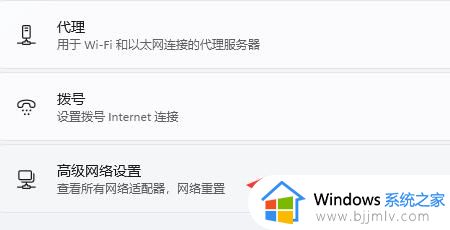
5、进入后再点击“更多网络适配器选项”
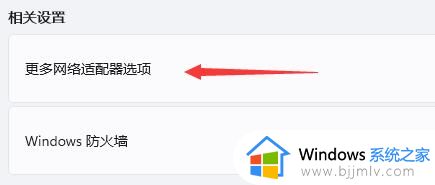
6、选中我们正在连接的网络,然后点击上方的“诊断这个连接”即可。
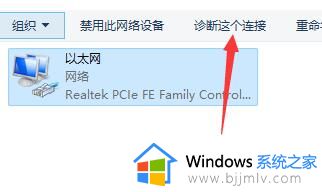
方法二:
1、依旧是在设置中,点击左上角的搜索框,搜索并打开“设备管理器”
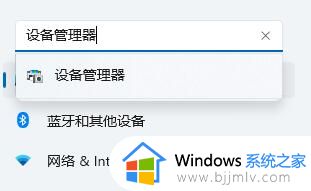
2、然后在其中展开“网络适配器”,右键选中第一个设备,点击“更新驱动程序”即可。
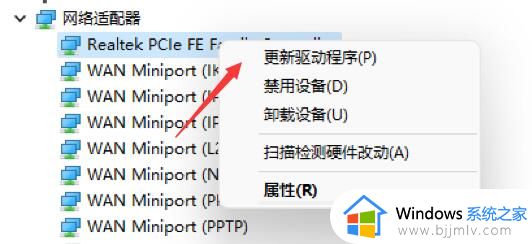
上述便是win11安装后无法联网的详细解决方法,有遇到一样情况的小伙伴们可以尝试上述方法步骤来进行解决吧。